Problem med nätverket är vanliga i nästan vilken version av Windows 10 som helst och det ser ut som att årsdaguppdateringen eller Fall Creators Update inte är ett undantag. Några användare rapporterade att de inte kunde ansluta till Internet när de installerade den senaste uppdateringen för Windows 10, så vi kommer att försöka hjälpa dem i den här artikeln.
Nätverksproblem kan orsakas av olika faktorer och av olika skäl. Så vi kommer att utforska så många vi kan och tillhandahålla den bästa möjliga lösningen som förhoppningsvis kommer att lösa dina problem med att ansluta till Internet efter installation av Fall Creators Update.
Hur man löser nätverksproblem i Fall Creators Update
Lösning 1 - Uppdatera drivrutiner
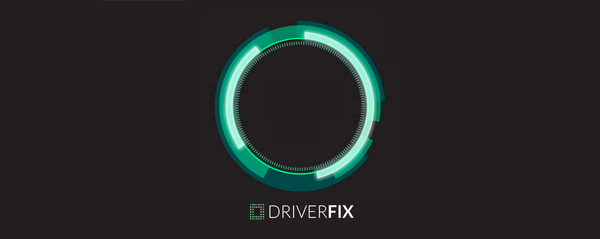
Den första lösningen, och den mest uppenbara, är att kontrollera om dina drivrutiner är uppdaterade och kompatibla med Windows 10 Fall Creators Update. Om du har en föråldrad nätverksdrivrutin, finns det en chans att det helt enkelt inte fungerar när uppdateringen installeras på grund av ett kompatibilitetsproblem eller en viss konflikt.
Automatisera den här tråkiga och tråkiga uppgiften med DriverFix. Drivrutinerna som hittas via Windows Update kan vara generiska eller inaktuella. Detta kan orsaka nätverksproblem, prestandaförlust eller saknade funktioner. Eller så kan de orsaka exakta problem med Fall Creator Update Network.
Ett sätt att göra saker är att besöka tillverkarens webbplats och jaga på drivrutinen som motsvarar din modell och Windows-version. Och upprepa detta för varje enhet.
Eller så kan du helt enkelt låta DriverFix utföra en genomsökning av alla dina enheter, söka på Internet efter de senaste versionerna som gäller för ditt system och, efter bekräftelse, utföra uppdateringarna på alla drivrutiner som kräver det.

DriverFix
Ett extremt lätt verktyg som automatiskt upptäcker och uppdaterar alla drivrutiner, inklusive nätverkskort, för att fixa inkompatibiliteter. Gratis provperiod Besök hemsidaLösning 2 - Kontrollera inställningarna för flygplansläge
Det finns en chans att Fall Creators Update har ändrat några inställningar på din dator och att du måste ändra dem tillbaka för att din internetanslutning ska fungera igen.
Det första du behöver kolla in är om flygplansläget är aktiverat. Om det här läget är aktiverat kommer du att märka en liten flygplansikon i aktivitetsfältet, precis om ditt nätverk eller din trådlösa ikon skulle vara. Om du inte vet hur du stänger av flygplansläget, gör följande:
- Gå till appen Inställningar
- Gå nu till Nätverk & Internet> Flygplansläge
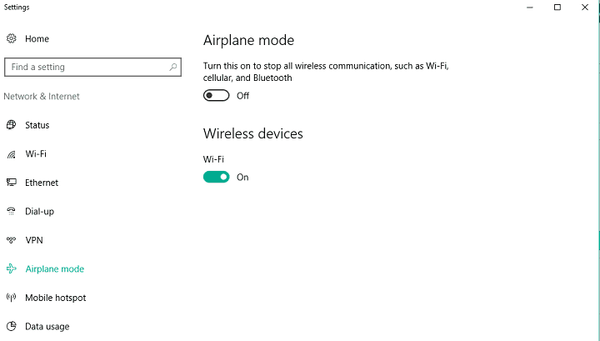
- Se till att alternativet Flygplansläge är avstängt och att alternativet Trådlösa enheter är aktiverat
När du har inaktiverat flygplansläget ska du kunna ansluta till Internet. Men om flygplanet orsakade Internetproblem bör du försöka med några av de lösningar som anges nedan.
Lösning 3 - Kör nätverksfelsökare
Windows 10: s eget diagnostiska verktyg, Windows Felsökare kan användas för att lösa olika problem relaterade till systemet, inklusive olika nätverksproblem. Gör följande för att köra nätverksfelsökaren:
- Gå till Sök, skriv felsökare, och öppna Felsökning
- Klicka nu på Nätverk och Internet på Anslut till internet
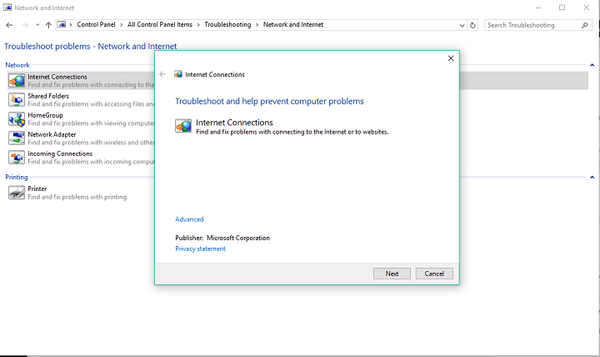
- Guiden körs automatiskt och den skannar din dator efter potentiella nätverksproblem.
- Om några problem hittas kommer guiden att försöka lösa dem
- Starta om datorn när guiden är klar med att lösa potentiella problem
När du har kört Windows-felsökaren, försök att ansluta till Internet en gång till, om du inte kan prova några av de lösningar som anges nedan.
Lösning 4 - Återställ TCP / IP-stack
En av de vanligaste lösningarna för olika nätverksproblem i Windows 10 är att återställa TCP / IP-stacken. Följ dessa anvisningar om du inte är säker på hur du utför den här åtgärden:
- Högerklicka på Start-menyknappen och välj Kommandotolken (Admin)
- Ange följande rader i kommandotolken och tryck på Enter efter varje:
- netsh int ip reset
- netsh int tcp set heuristics inaktiverat
- netsh int tcp set global autotuninglevel = inaktiverad
- netsh int tcp set global rss = aktiverat
- Starta om din dator och se om du kan ansluta till WiFi nu
Även om den här lösningen kan vara väldigt användbar i många fall betyder det inte att den säkert kommer att lösa dina nätverksproblem, så om du fortfarande inte kan ansluta till Internet har vi några fler lösningar för dig.
Lösning 5 - Stäng av brandväggen
Windows-brandväggen kan ibland orsaka olika problem, inklusive olika nätverksproblem. Så efter att ha utfört Fall Creators Update är det den bästa lösningen att tillfälligt inaktivera Windows-brandväggen och se om du faktiskt kan ansluta till Internet efter det. Om du inte är säker på hur du inaktiverar Windows-brandväggen, följ dessa instruktioner:
- Gå till Sök, skriv brandvägg och öppna Windows-brandväggen
- Klicka nu på Stäng av eller sätt på Windows-brandväggen
- Gå till Stäng av Windows-brandväggen
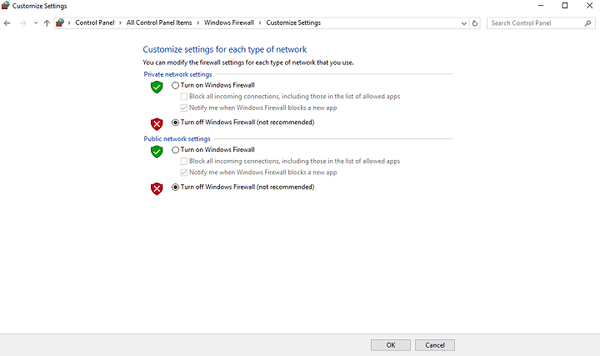
Men om du bestämmer att Windows-brandväggen faktiskt inte orsakade nätverksproblem, rekommenderas det att du har den på igen. Även om det ibland kan vara irriterande är Windows-brandväggen en mycket användbar funktion och det hjälper din dator att köra säkert.
Lösning 6 - Utför andra lösningar
Om du försökte alla lösningar som listas ovan och fortfarande inte lyckades lösa dina Fall Creator Update-nätverksproblem, oroa dig inte, för det finns mycket mer som kan göras för att hantera nätverksproblem i Windows 10. För en tid sedan , vi skrev en artikel där vi försökte täcka alla möjliga rapporterade problem med Internet i Windows 10. Så, kolla in den artikeln för ännu fler lösningar, och förhoppningsvis kommer en av dem att lösa problemet för dig.
Det handlar om det, vi hoppas att våra lösningar hjälpte dig att lösa problemet med Internet, orsakat av Fall Creators Update. om du har några kommentarer, frågor eller förslag, berätta bara för oss i kommentarerna nedan.
Redaktörens anmärkning: Det här inlägget publicerades ursprungligen i augusti 2016 och har sedan uppdaterats och uppdaterats i augusti 2020 för friskhet, noggrannhet och omfattning.
- Windows 10 års jubileumsuppdatering
- Windows 10 Fall Creators Update
 Friendoffriends
Friendoffriends


![Microsoft lanserar Windows 8.1 Enterprise Preview [Ladda ner]](https://friend-of-friends.com/storage/img/images/microsoft-rolls-out-windows-81-enterprise-preview-[download].jpg)
![Windows 8 Pro rabattuppgradering från Windows XP och få 15% rabatt [Affärsanvändare]](https://friend-of-friends.com/storage/img/images/windows-8-pro-discount-upgrade-from-windows-xp-and-get-15-off-[business-users]_2.jpg)